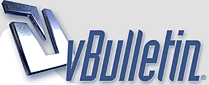
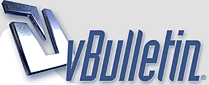 |
الماسك و الاقنعة .. ( الطبقات الجزء الثاني )
معليش السموحة بنات ...زوردتها معكم بالشفافيات ...بس وش اسوي هي طويلة مرة ومهمة ...وحبيت اجزئها عشان ما تتضايقون من طولها لو احطها ورى بعض هالحين بسم الله نبدأ الماسك او القناع (mask ) من خلال هذا الخيار ممكن نحدد شفافية او جزء منها ونحميها من التأثير المنطبق على حولها سواء كان بتغيير لون او فلتر او تاثير فرشة وغيرها ...فكأني الف الشئ اللي ابه بقناع واخفيه من التأثير اللي بيتبع هالخطوة http://www.shammel.net/adobe/images/mask.jpg الصورة اللي فوق كان القناع والتأثير على نفس الشفافية نجي لمثال اخر وكان معتمد على اكثر من شفافية http://www.shammel.net/adobe/images/m1.jpg في هذا المثال اعتمدت على 3 شفافيات لااحظي ان الخلفية ابيها تكون زرقاء فتركتها كما هي ... بعدين جيت للي فوقها البنفسجية ..قمت بتحديد مربعين عليها احدها فوق على اليسار والثاني تحت على اليمين ..بعدين ضغطت على زر الماسك ((سبق توضيحه في الدروس السابقة ))..كانت النتيجة ان المربعات المحددة حمت من التغير ومسحت باقي الشفافية مظهرة تحتها الخلفية الزرقاء....لاحظي بجانب صورة توضيح الشفافية ظهر مصغر شفافية اخر ولكن محدد بمربعات ...المربعات اللي حددتها بالماسك كانت برمز ابيض..بينما المؤثر عليها واختفت سوداء بعدين بدأت بتحديد الشفافية العلوية ...قمت بتحديد الاطفال فقط وضغطت على زر الماسك مرة اخرى ...فانفصلت عن الخلفية مكونة ما تحتها كخلفية جديدة للصورة ...فكانت النتيجة كما ترين .....لاحظي ان مصغر الشفافية الاخر الرامز للماسك محدد مكان الاطفال بالابيض حيث انهم حموا من التغير والخلفية الاساسية للصورة اختفت الكليب clip هذه خاصية مفيدة جدا وتوفر لي الوقت في القص والتحديد .. فكرتها تعتمد على ان الخلفية تكون سائدة تماما وتغطي اغلب المساحة ...تأتي الشفافية الموجودة اعلى الخلفية وتقوم بالقص على شكلها وتظهر الشفافية الموجودة في الاعلى تماما من خلالها نأتي بمثال http://www.shammel.net/adobe/images/clip.jpg فتحت عمل جديد بخلفية بيضاء ووضعت شفافية صورة الفتاة اعلاها بعد ما قمت بتغير البليندج مود من normal الى luminosity فاصبحت من ملونة لابيض واسود ...ثم غيرت في درجة opacity و fill لتلك الشفافية ....النتيجة ارغب في جعلها خلفية للعمل قمت بطباعة كتابة ما وجعلتها الخلفية الوسطى كررت شفافية الفتاه بدون تغير البليندج مود ..محتفظة بذلك على الوانها الان ارغب بجعل شفافية الفتاه الملونة تظهر من خلال الكتابة ....نضغط على زر Altعلى لوحة المفاتيح ونستمر بالضغط ...ونحرك الماوس ليصبح بين الشفافيتين المراد التأثير عليهما ....سيظهر لك علامة دائرتين ومثلث صغير ...اذا ظهر لك قومي بالضغط على الماوس...عندها تم الامر وبذلك كونتي clip ستلاحظين ان تحت اسم الشفافية الكتابة ظهر خط ...هذا يعني انها مكونه كليب ومظهرة الشفافية الاعلى منها من خلالها تجميع الشفافيات على هيئة مجموعة layer set اذا كثرت عليكي الشفافيات وبدأت تضايقك كثرتها يمكنك تجميعها على هيئة مجموعة set لتنظيم الامور http://www.shammel.net/adobe/images/set.jpg قومي بالضغط على زر المجموعة ...يتكون لك شكل مجاد صغير مكتوب عليه set وبجانبه مثلث صغير اذا كان المثلث يشير الى اليمين فهذا يعني انك مقفلة المجموعة ولا ترين ما بداخله من شفافيات ...اما اذا ضغطتي على المثلث ليصبح مشيرا الى الاسفل فهذا يعني انك فتحتيه وترين ما بداخله اثناء فتحك للمجموعة قومي بسب الشفافيات المراد ادخالها اليه الى كلمة set او شكل المجلد عندها تصبح الشفافية بداخل المجموعة عند ملاحظتك للصورة المرفقة ...ترين ان الصور وضعتها في مجموعة منفصلة عن الكتابة |
بلدنق موود ( الطبقات الجزء الثالث )
blending mode ...ان شاء الله يكون شرحي له مسلي ومفهوم لكم http://www.shammel.net/adobe/images/lbm.jpg قبل ما ابدأ فيه شغلة صغيرة لازم نفهمها ....هالحين كل شئ في الدنيا مكون من عناصر صغيرة هي اللي تكونه مثلا اجسامنا مكونه من خلايا ...الماء مكون من قطرات صغيرة ..المادة الجامدة من ذرات ....الصورة في الكومبيوتر من بيكسيلات عبارة عن مربعات صغيرة جدا كل وحدة تاخذ لها لون وتراصها جنب بعض يعطينا الصورة ...فاذا كان عدد البكسلات كثير زاد وضوح الصورة واذا قل العكس فاذا كان عنك اي شئ يأثر بالالوان فحنا نتعامل على مستوى البكسلات والخصائص اللي باشرحها تتعامل على مستوى البكسلات والالوان مثل ما تلاحظين في انواع كثيرة للـ blending mode ..وكلها بأثر فيها على الشفافية الثانية عشان تلاحظين الفرق على المنظر .....بسم الله نبدا فيها 1-Normal ...العادي هذا الوضع الطبيعي للشفافية ..دائما تكون عليه ..بحيث ان كل بكسل تاخذ اللون اللي عطيتيها اياه بدون ما تغير فاذا حطيتي شفافية بلون بني ...وفوقها وحدة بلون احمر ..يظهر الاحمر ..دائما الشفافية اللي فوق تعطي اللون النهائي http://www.shammel.net/adobe/images/normal.jpg 2-Dissolve... الذوبان هنا يخلي اللون موزع ومهب على امتداد بكسلات منتظمة ...فيكون نتيجة اللون متناثراو ذايب مع الخلفية ..والنتيجة تعتمد على درجة الـ opacity http://www.shammel.net/adobe/images/dissolve.jpg 3-Darken ...تغميق هنا يقوم البرنامج باختيار اغمق لون ويحدده ويستبدل اي لون افتح منه او اكثر بياض ويستبدله ليحمل نفس الدرجة اللي حددها http://www.shammel.net/adobe/images/darken.jpg 4-Multiply ...الضرب هنا يضرب الجهاز القيمة العددية للون مع قيمة لون الخلفية ...والنتيجة عبارة عن اللون الجديد ...وفي العادة يكون اغمق •اذا نفذتي الخاصية ذي مع لون اسود ....النتيجة دائما تكون اسود •اذا نفذتي الخاصية مع لون ابيض ....ما يصير اي تغيير http://www.shammel.net/adobe/images/multiple.jpg 5-Color Burn ... حرق اللون هنا ياخذ اللون ويعطيني درجة اغمق كأنه محروق ...فهو في الاساس يلعب بمستوى بياض اللون ...فاذا نفذتي الخاصية مع لون ابيض ما يحدث اي تغيير http://www.shammel.net/adobe/images/burn.jpg 6- Linear Burn الحرق الخفيف هنا نفس الحرق بس على اخف ...وتغيره بمستوى البياض قليل ...واذا نفذتيها مع ابيض ما تلاحظين تغيير Lighten-7 ...تفتيح يقوم بتحديد اللون ويقوم باستبدال اي لون اغمق منه بفاتح http://www.shammel.net/adobe/images/lighten.jpg 8-Screen هنا يقوم بضرب قيمة اللون مع قيمة الخلفية ...ويعطيني عكس نتيجة اللون المفروض انها تطلع ....وبكذا تكون النتيجة دائما افتح http://www.shammel.net/adobe/images/screen.jpg 9-Color Dodge ينظر الى اللون الاساسي ويقوم بتفتيحه لينعكس على الطبقة المؤثرة فيها ...فتظهر كأنها لمعة بلون فاتح لا يؤثر على اللون الاسود http://www.shammel.net/adobe/images/dodge1.jpg يتبع |
10-Linear Dodge
مشابه للفوقه ولكن يختلف في مستوى البياض والتفتيح http://www.shammel.net/adobe/images/dodge2.jpg 11-Overlay يقوم بعملية ضرب القيم او Screen معتمدا على قيمة اللون الاساسي ..ولكنه يحفظ اللون الاساسي بدون تغير ويضيف اليه النتيجة ...فيظهر النتيجة وكأنه نقع اللون زيادة http://www.shammel.net/adobe/images/overlay1.jpg 12-Soft Light هنا كأننا نستخدم كشاف للاضاءة ...فالالوان الفاتحة عموما تفتح والغامقة تغمق ... http://www.shammel.net/adobe/images/softlight.jpg 13-Hard Light هنا كشاف الاضاءة له نفس التأثير السابق ولكن على اشد قوة فالاضاءة تميل الى screen اكثر http://www.shammel.net/adobe/images/hardlight.jpg 14-Vivid Light يقوم كعمل التفتيح والحرق ولكن معا والتأثير بمدى نقاوة اللون http://www.shammel.net/adobe/images/vivdlight.jpg 15-Linear Light التأثير يكون على مستوى بياض كل لون http://www.shammel.net/adobe/images/linearlight.jpg 16-Pin Light تبعا للون المؤثر ...فيقوم بتفتيح ما هو اغمق منه ويترك الافتح كما هو http://www.shammel.net/adobe/images/pinlight.jpg 17-Difference يقوم بطرح قيم الالوان ويعطيك نتيجة لون جديد ...الابيض في العادة يعكس قيم الالوان والاسود لا يعطي نتيجة http://www.shammel.net/adobe/images/difference.jpg 18-Exclusion يعطي نتيجة مشابه لـ Difference ولكن اقل في النقاوة اللونية http://www.shammel.net/adobe/images/exclusion.jpg 19-Hue يقوم باستبدال اللون الرئيسي بالجديد مع الحفاظ على تأثيرات والأساسي من حرق وتبييض واضاءة واخذ اللون الجديد بدلا منه في درجو التشبع اللوني http://www.shammel.net/adobe/images/hue.jpg 20-Saturation يقوم بالحفاظ على اللون الرئيسي مع استبدال درجة التشبع الى درجة التشبع اللون الجديد ...مع ملاحظة انه لا يعطي تأثير مع الرمادي http://www.shammel.net/adobe/images/saturation.jpg 21-Color هذه الخاصية اكثر ما يمكن استخدامها مع الصور المونوكروم حيث ان التأثير يكون في الغالب يطبع عليه الرمادي بدرجاته ...فيدخل الالوان الى الرمادي http://www.shammel.net/adobe/images/color.jpg 22-Luminosity هنا التأثير معاكس لـ color حيث انه يتم استبدال الرمادي بألوان http://www.shammel.net/adobe/images/luminace.jpg اتمنى يكون الدرس حلو ومفيد ....واي استفسارات ..انا بالخدمة |
القائمة الاساسية للشفافيات ...مع شرح blending options
عند ضغطك للمثلث الصغير في اللير باليت ....تظهر لك هذه القائمة http://www.shammel.net/adobe/images/menu[1].jpg 1- تقومين بالغاء وجود المختصر لاي قائمة موجودة في الباليت ...ايا كانت شفافيات او قنوات او باث 2- انشاء شفافية جديدة 3- مضاعفة الشفافية 4- الغاء شفافية 5- الغاء شفافيات مرتبطة ببعض 6- الغاء شفافيات مخفية 7- انشاء مجموعة جديدة 8- انشاء مجموعة للشفافيات المرتبطة 9- اقفال جميع الشفافيات في المجموعة 10- خصائص الشفافية ....من هنا ممكن تغيرين اسم الشفافية او ترمزين لها بلون معين 11- blending option 12- يقوم بدمج جميع الشفافيات الموجودة اسفل المحددة وجعلها شفافية واحة 13- يقوم بدمج الشفافيات الظاهرة 14- يدمج الشفافيات ويقفلها وتصبح خلفية 15- خصائص الباليت ...ومنها التحكم بالمنظر المصغر للشفافية وطريقة عرضها نجي للـblending option http://www.shammel.net/adobe/images/layerblind[1].jpg تلاحظين ان القائمة مقسومة لثلاث اجزاء رئيسية 1-General blending وتحوي blending mode و opacity ....وقد تم شرحها سابقا 2- advance blending وتحوي fill وخاصية اختيار اي جزي في القنوات ...مثلا يمكنك اختيار R او G او B او اي منهما متحد مع الاخر ...كما ترغبين قائمة صغيرة منسدلة بـknockout فيمكنك اختيار تأثيرها ام عميق او خفيف للاختراق ثم اختيارات مختلفة للاولوية في التأثير 3- هنا اختيار اللون المعتمد عليه في المقارنة اثناء البليند ...فكما ذكرت في درس سابق في blending mode انه اثناء التأثير يقارن باللون الاساسي وقيمه وهنا انتي تختارين المقارنة على حسب نوع القناه ...فهنا تلاحظين ان المقارنة في حدود اللون الرمادي ...ويمكنك تغيرها للون الاحمر او الازرق او الاخضر ...لاني استخدم قنوات RBG وهذه من ضمن خيارات القناة ويمكنك تغيرها وحدودها حسب الرغبة 4- style هذا القسم ستتكفل به الابلة ايرس بشرحه وبكذا نقدر نقول اننا كملنا اخيرا منهج الشفافيات .... |
الستايل الجزء الأول
نبدا الدررس؟ بسم الله ... في غياب؟ لا .. طيب بداية أحب أنوه إنه راح تكون هذي الصورة هي المثال ذ ملاحظة: 1-الإعدادت على الصورة بدون ما نغير في الإعدادات إذا غيرنا بيطلع شئ أحلى إن شاء الله 2- دائما راح تلقين التأثيرات كذا إذا دخلت على القائمة... والتغييرات إلي تسوينها لصورة وحفظتي الصورة ما تأثر على عمل جديد بتسوينه كما في بعض البرامج الأخرى بالنسبة لهذي القائمة راح تلاحقكي طول ما إنتي على التأثيرات والموضحة في الصورة 1- ok موافق وبكذا بيطبق التأثيرات على اللير إلي حطيتي له التأثيرات تابع 1- Cancel هذا إستخدميه إذا بطلتي ههه يعني إذا ما تبين التأثيرات تتطبق على اللير إلي حطيتي له التأثيرات تابع 1- New Style… هذا تسوين فيه التأثير الخاص بك أي تقومين بحفظ ما عملته بحيث متى ما بغيتي مجموعة التأثيرات هذي تطبق على اللير تذهبين إلى قسم الـ Styles وتلقينه هناك . تابع 1- كلمة Preview إذا حطيتي عندها صح يبين لك على الصورة نتايج عملكي أول بأول والمربع إلي تحته يبين لك التأثيرات بس على شكل مربع . تأثير الظل : الـ Drop Shadow شكل التأثير http://www.shammel.net/adobe/images/DS_EX[1].jpg بداية قومي بالضغط على الكلمة وليس على المربع لأنه على المربع مجرد تحطين علامة صح بالتأثيرات العادية حقت الفوتو إلي هو مسويها ... بينما إذا ضغطتي على الكلمة نفسها تدخلين على القائمة حقت الـ Drop Shadow يالله ندخل في القائمة ... كما موضح في الصورة هذا هو شكل القائمة بالإعدادات حقت الفوتو والأن ندخل في الشرح http://www.shammel.net/adobe/images/...WN)[1].jpg رقم 1 شرحناها القسم 2 كلمة Blend Mode أختنا أبلة يونا شرحت لنا الانواع بس هنا يتم تطبيق الـ Blend Mode على لون الظل إلي إنتي بتختارينه ( حلو الكلام؟) والمربع الأسود إضغطي عليه ( بس بشويش عشان ما يزعل) بتطلع لك قائمةالألوان تختارين منها اللون إلي تبين عشان يصير الظل . اما الـ Opacity فهي مدى وضوح الظل في الصورة وعندك إما تحطين رقم معين أو تحركين المثلث الزعنون إلي على الخط . القسم3 الـ Angle الزاوية : إذا كنتي من محبين الرياضيات فإقعدي إحسبي كم تبين والهيصة كلها بس في طريقة حلوة وعملية هي إنك تروحين للصورة وبيطلع لك سهم أسود عليه علامة + بالأسهم ( زي أداة التحريك إلي شرحتها أبلتنا ورد) بتقدرين تحركين عن طريقه بس ما بتقدرين تحركين غير الظل وعندنا مربع مكتوب جنبه Use Global Light : هذا عشان يخلي التصميم كله طبيعي من ناحية الإضاء يعني إذا كان عندك أكثر من لير وطبقتي عليه تأثير الظل ... في الطبيعة بتلقين الظل في جهة والنور في جهة هو يريحكي بدال ما تسوين بنفسك يسويها لكي مثال: لو عندنا 2 لير واحد مكتوب عليه فتو والثاني فت فت سوينا لكل واحد تأثير الظل وجيتي بتحركين ظل فتو وإنتي تحركين يتحرك ظل فت فت حركة طبيعية تناسب مصدر الإضاء إلي جاي للتصميم ...( عساي وضحت؟) بالنسبة لأمبير أو خط Distance فهو يحرك لك الظل بإتجاه واحد يناسب إتجاه الضوء أيضا ... بس يفضل إستخدام سهم التحريك عمليا مريح وسهل اما أمبير أو خط Spread فهو يعني كثافة أو غلاظة الشئ وحنا في عملنا الظل فكل ما زاد كل ما زادت كثافة أو ثقل الظل ^_^ أما أمبير أو خط Size فهو مقاس الظل (الكبر والصغر) طبعا كل ما زاد كل ما زاد حجم الظل ملاحظة : كل ما زاد حجم الظل كل ما زاد لكثافة أكبر كي يتضح ^_^ القسم 4 الـ Quality عندنا الـ Contour هذا وش يسوي يغير لك في شكل الظل يكون مفرغ في النص أو ذو تموجات أو أو جربي وشوفي طبعا يعتمد على الشكل إلي إنتي بتختارينه وتقدرين تسوين أشكال الموجات هذي بنفسك ^_& (باقي خيارين جربي بنفسك وشوفي وش تطلع) (-)_(-)_(-)_(-)_(-)_(-)_(-)_(-) ألحين ندخل للـ Inner Shadow شكل التأثير http://www.shammel.net/adobe/images/IN_EX[1].jpg نفس الـ Drop Shadow لكن إنه يخلي الظل داخل الشكل وليس خارجه وفي إختلاف في الخيارات إختلاف واحد فقط وهو المحدد بالصورة http://www.shammel.net/adobe/images/InS_EX[1].gif وهو الـ Choke وهذا ما يبان إلا إذا كانت الصورة المطبق عليها التأثير مساحتها كبيرة لأنه يضيف زي التشويش أو الخربشة للظل والكعادة كل ما زاد الرقم أو الخط أو الأمبير كل ما زادت الخربشة .. |
الستايل الإضافي الداخلي والخارجي
اليوم نكمل الـ style وبندخل في الإضاءة بسم الله نبدأ : ألحين ندخل للـ Outer Glow شكل التأثير http://www.shammel.net/adobe/images/OutG_EX[1].jpg هذا التأثير يجعل الصورة مشعة للخارج أي إضاءة خارجية ... تقريبا شرحنا كل شئ عدا بعض الأشياء المرقمة بالصورة http://www.shammel.net/adobe/images/OutG_menu[1].gif 1- عندك خيارين : المربع يصير لون واحد فقط تضغطين عليه لتغيير اللون أما المستطيل هذا تدريج للألوان إضغطي عليه لأختيار ألوان التدرج 2- عندنا كلمة Technique وتحمل خيارين الأول Softer وهذا مجرد إضاءة حول الشئ بشكل ناعم والثاني Precise وهو يخلي الإضاء حول الشكل حتى الأطراف مهب دائري يعني يخليه من كل طرف من الصورة أما للمقاس والإنتشار شرحناه ^_& 3- هذول لهم تأثير على الإضاء جربي وشوفي وش بيصير . (-)_(-)_(-)_(-)_(-)_(-)_(-)_(-) الحين ندخل للـ Inner Glow إضطريت أغير في اللون عشان يبان سامحوني شكل التأثير http://www.shammel.net/adobe/images/InG_EX[1].jpg ما يحتاج شرح نفس تأثير الـ Outer Glow عشان ما أبهذلكم في الشرح هو الإختلاف بدال ما تصير الإضاءة للخارج بتصير للداخل . وتحديد الإضاءة بالوسط أو من الإطراف الموضح بالصورة http://www.shammel.net/adobe/images/INSorce[1].jpg Center معناها بالوسط Edge معناها من الأطراف |
style3 الـ Bevel & Emboss ( مشتقاتها)
نبدا بسم الله : ألحين ندخل للـ Bevel & Emboss شكل التأثير http://www.up07.com/up3/uploads/c6f49bd458.jpg ألحين بنشرح الموضح على الصورة http://www.up07.com/up3/uploads/e7fb347ee1.jpg في أشياء كثيرة وهي : أ- عندنا الـ Style وهذا نوعية البروز أو الحفر عندك أربعة خيارات كل واحدة شكل . ب- عندنا الـ Technique وهذا أممم مدى قوة التأثير نقدر نقول يعني عندك خفيف وقاسي وحاد وهكذا ج- عندنا الـ Direction وهذا إتجاه التأثير فوق أو تحت د- عندنا الـ Size وهذا مقاس التأثير هـ - عندنا الـ Soften وهذا للتنعيم كل ما زاد الرقم زادت النعمة ^_^ خلصنا قائمة رقم واحد 2- أيضا أكثر من شئ وهي : أ- عندنا الـ Angle والـ Altitude وهذي لتحديد المكان والخيار إلي بينهم إلي هو الـ Global Light سبق شرحه حاولي تسترجعين . ب- عندنا الـ Gloss Contour هذي زي إلي في الإضاء يخليه محفور أو مموج على حسب إلي إنتي تختارين ج- عندنا الـ HighLight Mode وهذا عشان إضاء البروز تختارين اللون والـ BlendMode حقه تقدرين تغيرين بوضوح الإضاءة عن طريق الأمبير إلي تحته د- عندنا الـ ShadowMode زي الـ HighLight Mode (-)_(-)_(-)_(-)_(-)_(-)_(-)_(-) ألحين ندخل في الـ Counter شكل التأثير http://www.shammel.net/adobe/images/CounterEX.jpg أولا هذا التأثير ما يتشغل إلا إذا أشتغل الـ Bevel & Emboss وهو مجرد زيادة أو تخفيف التأثير حق البروز وإلي فيه مشروح وهذا شكل القائمة http://www.shammel.net/adobe/images/Counter.jpg (-)_(-)_(-)_(-)_(-)_(-)_(-)_(-) ألحين ندخل للـ Texture شكل التأثير http://www.shammel.net/adobe/images/TextEX.jpg أولا هذا التأثير ما يتشغل إلا إذا أشتغل الـ Bevel & Emboss وهو مجرد إضافة أو جعل الجسم صخري أو شئ معين حسب إختيارك والأن ندخل في القائمة http://www.shammel.net/adobe/images/TextMenu.jpg عندنا الـ Pattern هذا هو إلي يعطي الشكل الشكل الصخري أو... أو... على حسب الأختيار إضغطي على المثلث إلي جنب شكل الـ Pattern عشان تختارين من القائمة عندك الـ Scale هذا يزود التأثير لكن في أيطار الشكل دون التأثير على الأيطار وعندك الـ Depth هذا يزود التأثير أيضا لكن على الإيطار وعندك الـ Invert هذا يقلب الألوان الأسود أبيض والعكس ... إستكشفي الباقي |
تختيم منهج الليرز ( Style 4 )
ألحين ندخل في الـ Stain شكل التأثير http://www.shammel.net/adobe/images/StainEX.jpg شكل القائمة http://www.shammel.net/adobe/images/StainMenu.jpg تقريبا كل شئ تطرقنا له في هذي القائمة عن طريق قوائم أخرى بس باقي أقول وظيفة هذا التأثير ألا وهي تغطية الصورة طبعا ليس كليا بلون معين بطريفة معينة مع المحافظة على لونه طبعا ... بكذا خلص الـ Stain (-)_(-)_(-)_(-)_(-)_(-)_(-)_(-) ألحين ندخل في الـ Color Overlay ما يحتاج أحط صورة لشكل التأثير ولا لقائمته لأنه هو مجرد تغطية الصورة كليا بلون واحد مع أختيار الـ Blend Mode ودرجة الوضوح (-)_(-)_(-)_(-)_(-)_(-)_(-)_(-) ألحين ندخل للـ Gradient Overlay شكل التأثير http://www.shammel.net/adobe/images/GarEX.jpg شكل القائمة http://www.shammel.net/adobe/images/GarMenu.jpg هو يخلي الشكل متدرج ( كأنك نفذتي عليه أداة التدرج شرحت من قبل) تقريبا كل شئ مشروح ... إذا في أسئلة عليه أسألوا .. (-)_(-)_(-)_(-)_(-)_(-)_(-)_(-) ألحين ندخل للـ Pattern Overlay شكل التأثير http://www.shammel.net/adobe/images/PO_EX.jpg شكل القائمة [img] http://www.shammel.net/adobe/images/POMenu.jpg[/img] أيضا كل شئ مشروح عدا يمكن الـ Scale هذا لتكبير وتصغير التأثير على الكلمة وجربي وإستمتعي ^^ (-)_(-)_(-)_(-)_(-)_(-)_(-) ألحين ندخل للـ Stroke شكل التأثير http://www.shammel.net/adobe/images/strockEX.jpg شكل القائمة http://www.shammel.net/adobe/images/strokeMenu.jpg ألحين ندخل في الشرح ... عندنا الـ Size هذا مقاس أو كبر الخط المحيط بالصورة او الكتابة وعندنا الـ Position هذا 3 خيارات أما حول الكلمة من الخارج أو الداخل أو من الوسط .. وبعدين الـ Blend Mode ( هذا شحرته أبلتنا المشرفة يونا ) طبعا التأثير راح يكون فقط على الخط المحيط على الكلمة .. الـ Opacity ( أيضا أبلتنا المشرفة نونا هالمرة مهب يونا ههه شرحته لنا ) يكون للخط فقط الـ Fill Type نوعية التغطية أما تكون مجرد لون واحد وإما متدرج وإما بالـ Pattern وطبعا تختارين نوعيته ( ملاحظة لكل من الثلاثة قائمة خاصة به كل شئ فيها معروف) بالنسبة للـ Color راح تلقين مربع عليه لون أحمر إضغطي عليه لتغيير اللون ... وبكذا يكون إنتهينا من الـ Style كله .... ألقاكم في منهج جديد إن شاء الله وكل عام وإنتم بخير .. إنتهى المنهج ههه |
| الساعة الآن 09:52 AM |
Powered by vBulletin® Copyright ©2000 - 2025, Jelsoft Enterprises Ltd.